Apple Music ist in der Tat eine der besten Plattformen, die Menschen großartige Musik bieten. Sie können viele Tracks darin finden, die von verschiedenen erstaunlichen Künstlern erstellt und produziert wurden. Nennen Sie ein Genre, das Sie lieben, und Sie werden es in dieser Anwendung finden.
Aber was ist, wenn Sie etwas Würze und eigene Musik zu den Wiedergabelisten hinzufügen möchten, die Sie gerade hören? Weißt du das überhaupt? wie man Fügen Sie Ihre Musik zu Apple Music hinzu ist möglich? Nun ja! Wenn Sie aktiv nach einem Leitfaden suchen, der Ihnen bei der oben genannten Schwierigkeit hilft, können Sie sicher sein, dass dieser Beitrag für Sie hilfreich ist.
Bevor wir mit der Vorgehensweise zum erfolgreichen Hinzufügen von Musik zu Apple Music fortfahren, schauen wir uns zunächst einige grundlegende Details über die Apple Music-Anwendung an, wie leistungsfähig sie ist und warum Menschen sie neben einigen der berühmten Musiktitel ständig verwenden Streaming-Dienste wie z Spotify, Google Play Musik oder Amazon Music.
Inhaltsverzeichnis Teil 1: Apple Music Application und seine FunktionenTeil 2: So fügen Sie Ihre Musik zu Apple Music hinzuTeil 3: Bonus-Tipp: Abrufen von Songs aus der Apple Music-AnwendungTeil 4: Alles einpacken
Wenn Sie schon lange ein Musikliebhaber sind, dann wissen Sie sicherlich, wie viele Musik-Streaming-Sites und -Plattformen es gibt, auf denen Sie jederzeit und überall die beste Musik bekommen können. Und Apple Music stand auf der Liste der Top- und meistgenutzten Websites.
Die im Jahr 2015 eingeführte Anwendung dominierte die Branche und gewann Millionen von Abonnenten aus der ganzen Welt. Dies wurde von Apple Inc. erstellt und wird kontinuierlich weiterentwickelt.
Damit Sie die vielen Vorteile nutzen können, die die genannte Anwendung bietet, ist die Zahlung der monatlichen Gebühr erforderlich. Nun, Sie können es kostenlos nutzen, allerdings sind die Funktionen im Vergleich zur Verwendung des Premium-Kontos recht eingeschränkt.
Wenn Sie abonniert sind, können Sie die Songs auch für das Offline-Streaming und -Hören bereithalten. Sie können auch unbegrenzte Sprünge erleben und natürlich auf eine Vielzahl von Musikkatalogen zugreifen.
Die Apple Music-Anwendung ist ebenfalls sehr flexibel, da sie von zahlreichen Gerätetypen unterstützt wird. Sie können sie natürlich auf Ihren iOS-Geräten, Apple Watches, Apple TV oder sogar auf Ihrem Mac-Computer installieren. Kein Grund zur Sorge, denn Sie können sie auch auf Ihrem Windows-PC, auf Ihrem HomePod und sogar auf Android-Geräten. Kompatibilität ist kein Problem.
Die Musikanwendung von Apple hat sicherlich die Herzen der meisten Menschen erobert und ist zu ihrer Musik-Streaming-Plattform Nummer eins geworden. Das oben Genannte könnte auch der Grund sein, warum Sie einer der vielen Apple Music-Benutzer und -Liebhaber geworden sind.
Nun erklären wir die letzte oben erwähnte Funktion – das Hinzufügen Ihrer Musik zu Ihrer Apple-Musikanwendung, wie das möglich sein kann.
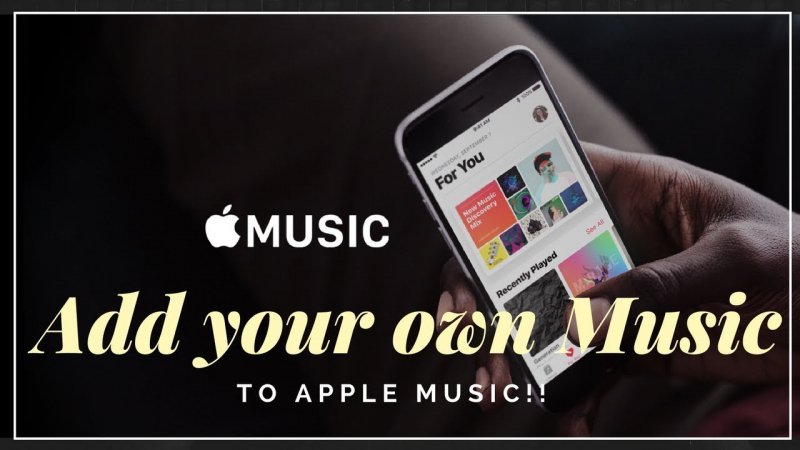
Das Hinzufügen Ihrer Musik zur Apple Music-Anwendung ist eigentlich zu einfach. Sie können den Vorgang durchführen, indem Sie eine der folgenden Optionen ausführen. Drei werden hier vorgestellt.
Die erste Methode zum Hinzufügen von Musik zur Apple Music-Anwendung besteht im einfachen Ziehen und Ablegen von Songs. Dazu müssen Sie lediglich sicherstellen, dass Ihre Apple Music-Anwendung sowie der Ordner geöffnet sind, in dem die hinzuzufügenden Songs gespeichert sind. Wenn Sie mit der Auswahl der Songs fertig sind, die der Anwendung hinzugefügt werden sollen, können Sie diese einfach per Drag & Drop in die Anwendung ziehen.
Hinweis: Wenn Sie möchten, dass die Songs zu Ihren vorhandenen Wiedergabelisten hinzugefügt werden, können Sie einfach die Wiedergabeliste öffnen und die Musikdateien hinein ziehen.
Eine weitere Möglichkeit, Songs zur Apple-Musikanwendung hinzuzufügen, ist die Verwendung von „Finder“. Dies funktioniert durch einen Doppelklick auf die Musikdatei im Finder auf Ihrem Desktop. Dadurch wird die Musikdatei dann in der Anwendung geöffnet. Sie können auch mit der rechten Maustaste auf die Datei klicken und auf „Öffnen Sie mit ”-Taste zum Öffnen und Hinzufügen der Songs zur Apple Music-Anwendung.
Die dritte und wahrscheinlich effektivste Möglichkeit, Songs zur Apple-Musikanwendung hinzuzufügen, besteht darin, auf herkömmliche und übliche Weise vorzugehen. Und das können Sie erreichen, indem Sie die folgenden einfachen Schritte ausführen.
Hier ist, was Sie über die drei genannten Schritte wissen müssen.
Als Erstes müssen Sie sicherstellen, dass Ihre iTunes-Anwendung auf Ihrem PC geöffnet wurde. Jetzt müssen Sie in die obere linke Ecke des Bildschirms gehen und auf das iTunes-Menü klicken. Wählen Sie aus den Optionen, die Sie auf dem Bildschirm sehen, „Datei zur Bibliothek hinzufügen ".

Nachdem Sie den ersten Schritt ausgeführt haben, wird ein neues Fenster angezeigt, in dem Sie aufgefordert werden, die Dateien auszuwählen, die der Plattform hinzugefügt werden sollen. Stellen Sie sicher, dass Sie nach dem Ordner suchen, in dem die hinzuzufügenden Songs gespeichert sind. Sobald Sie es gefunden haben, können Sie es einfach ankreuzen. Sobald die Dateien synchronisiert wurden, haben Sie auch die Möglichkeit, Wiedergabelisten zu erstellen.
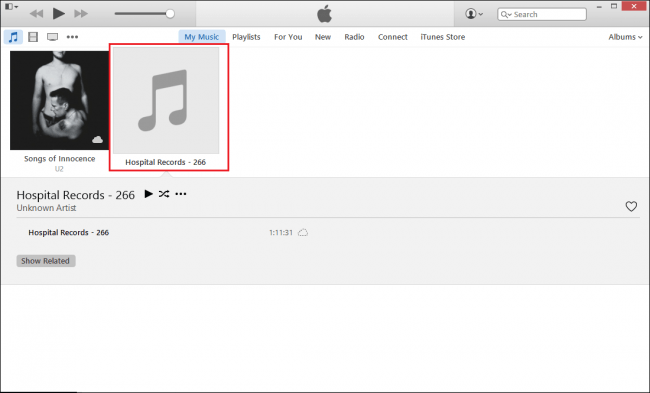
Und schließlich müssen Sie als letztes die hinzugefügten Songs genießen!
Das Hinzufügen von Musikdateien zur Apple Music-Anwendung ist in der Tat zu einfach. Was wäre nun, wenn es umgekehrt wäre und Sie einige Songs aus der Apple Music-Anwendung herunterladen müssten? Was wäre der beste Schritt?
Irgendwann fragen Sie sich vielleicht, wie Sie das können Holen Sie sich die Songs aus Apple Music Anwendung. Das Hinzufügen ist zu einfach, aber was ist mit den Songs?
Die Antwort darauf ist auch zu einfach. Sie müssen nur eine erstaunliche Softwareanwendung verwenden, um dies zu tun. Hier zeigen wir Ihnen, wie Sie dies nutzen können DumpMedia Apple Musikkonverter den Fall zu lösen.
Sehen wir uns jeweils eine kurze Erklärung an.
Kostenlos herunterladen Kostenlos herunterladen
DumpMedia Auf den Apple Music Converter kann ganz einfach über die offizielle Website im Internet zugegriffen werden. Sie müssen es zuerst herunterladen und installieren, um fortfahren zu können.
Nach erfolgreicher Installation können Sie nun die zu konvertierenden Songs hinzufügen. Sie können eine oder mehrere Dateien hinzufügen, da die Anwendung die Stapelkonvertierung unterstützt. Nach dem Laden können Sie einfach das Ausgabeformat aus der Liste auswählen, die auf dem Bildschirm angezeigt wird. Sie können die Datei entweder in konvertieren lassen MP3, WAV, AAC, FLAC oder irgendein anderes. Es ist auch eine einfache Bearbeitung möglich.
Nachdem Sie den zweiten Schritt abgeschlossen haben, können Sie nun mit der Konvertierung fortfahren, indem Sie auf „Konvertieren " Taste. Nach einigen Minuten kann die konvertierte Datei gestreamt und sogar freigegeben werden.

Sie haben drei einfache Möglichkeiten, wie Sie Ihrer Apple Music-Anwendung Musik hinzufügen können. Nun, der herkömmliche Weg ist immer noch der am meisten empfohlene. Abgesehen davon haben Sie noch einen zusätzlichen Tipp für die Konvertierung von Apple Music-Songs mithilfe eines Tools namens „ DumpMedia Apple Musikkonverter.
Können Sie sich andere Optionen als die besprochenen vorstellen? Warum hinterlassen Sie nicht Ihre Kommentare im folgenden Abschnitt?
